Google Authenticator is een waterdichte software voor het genereren van wachtwoorden om uw smartphone te beschermen! Bent u uw toegang vergeten? Geen paniek, wij weten hoe we u kunnen helpen. Een van de snelste manieren om uw Google Authenticator-account te herstellen is door een QR-code of geheime sleutel te gebruiken . Kunt u niet wachten om erachter te komen wat er vervolgens gebeurt en in hoeverre het mogelijk is om uw account te herstellen? Laten we gaan !
Allereerst is hier een korte videoherinnering over wat Google Authenticator is en hoe u het kunt gebruiken!
Verloren Google Authenticator: wat u moet weten
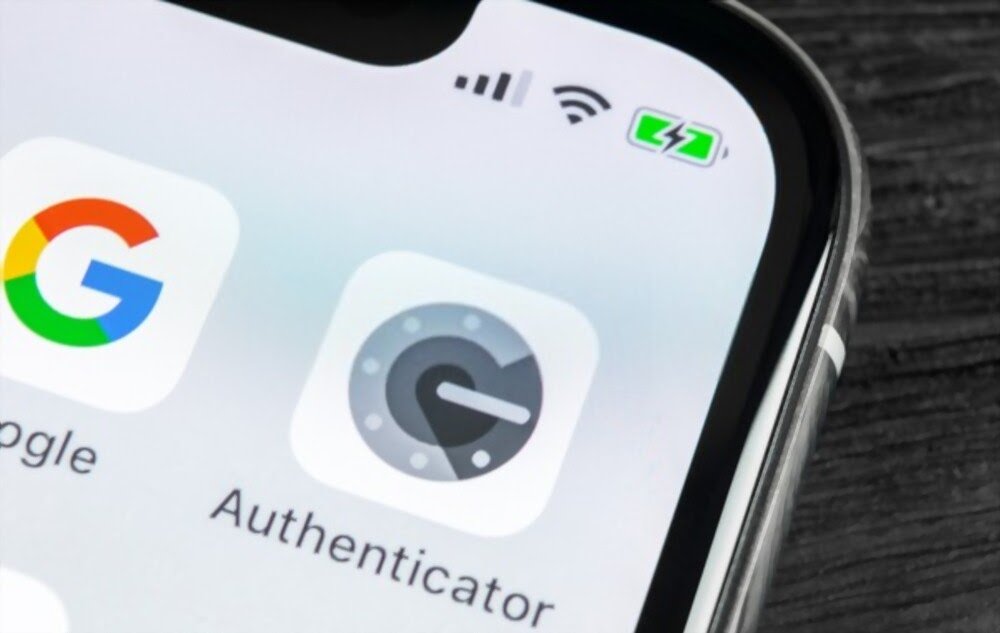
Wanneer u Google Authenticator voor de eerste keer gebruikt, moet u gemerkt hebben dat er niet om welk e-mailadres of ID dan ook wordt gevraagd. Dit is feitelijk om te voorkomen dat u inlogt met een ander apparaat dat niet het apparaat is dat u gebruikte bij het openen van de account.
Bij het aanmaken van het account geeft Google u een wachtwoord en QR-code zodat u deze in de Google Authenticator-app kunt invoeren. Deze informatie is belangrijk en u moet deze op een veilige plaats bewaren of zelfs afdrukken!
Aanbeveling ! Om te voorkomen dat u uw wachtwoord kwijtraakt en om belangrijke bestanden veilig te stellen, raden wij u ten zeerste aan om alles op een veilige USB-sleutel ! Hier zijn 3 modellen die zichzelf hebben bewezen :
Als uw mobiel kwijtraakt, biedt Google Authenticator u inderdaad geen enkele manier om uw gegevens te herstellen. U loopt dan het risico de toegang te verliezen tot alle accounts die u tot dan toe heeft geregistreerd.
Als u uw QR-code heeft, downloadt u eenvoudigweg de applicatie opnieuw, drukt u op het plusteken, scant u de QR-code en u haalt automatisch de willekeurige codes op die bij dit account horen.
Als u deze helaas niet heeft, moet u contact opnemen met de technische ondersteuning van elk van de geregistreerde accounts en hen vragen de toegang tot u te herstellen in overeenstemming met hun beveiligingsbeleid.
Herstel Google Authenticator met uw geheime sleutel of QR-code: de methode!

Een van de snelste manieren om uw Google Authenticator-account te herstellen is door een QR-code of geheime sleutel te gebruiken. Google geeft u deze informatie wanneer u de app voor de eerste keer gebruikt.
Feit is dat als u uw mobiel kwijtraakt of een nieuwe applicatie installeert, u deze informatie bij de hand moet hebben om weer toegang tot het platform te krijgen. Hier zijn de stappen die u moet volgen als u Google Authenticator wilt herstellen met uw geheime sleutel of QR-code :
Stap 1: Installeer Google Authenticator op uw mobiel.
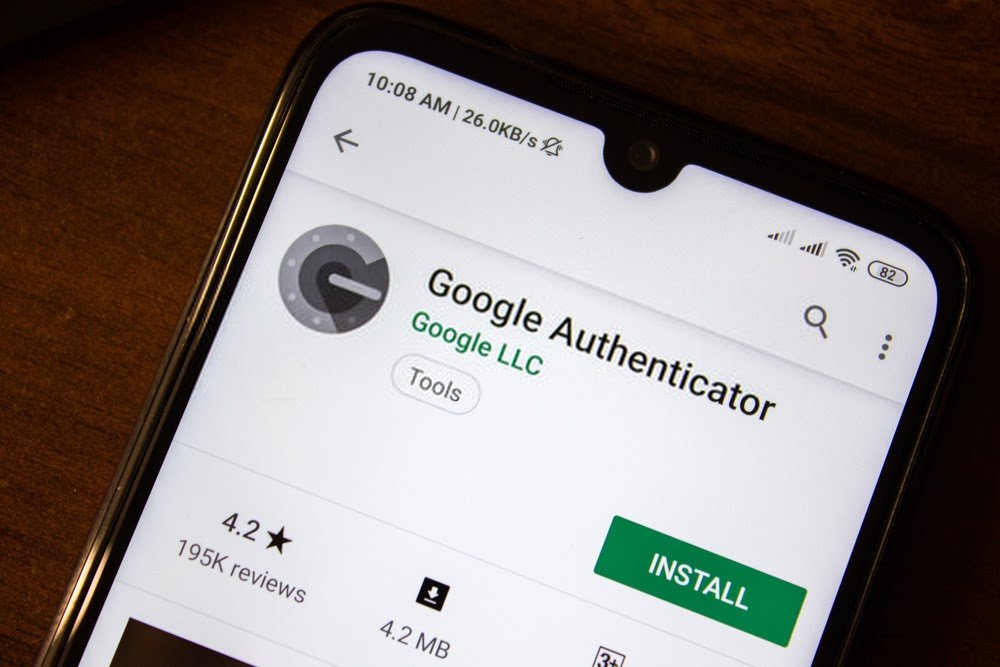
Stap 2: Zoek de QR-code en geheime sleutel die Google u heeft verstrekt tijdens accountverificatie.

Stap 3: Open de toepassing en voer de geheime sleutel in " Handmatig invoer " (op iOS) of " Voer het geleverde wachtwoord in " (op Android) in met uw gebruikersnaam.

Als u sneller wilt zijn, kunt u de QR-code scannen die bij deze sleutel hoort (de schermafbeelding volstaat). Uiteraard werkt dit alleen als u de geheime code/sleutel eerder heeft opgeslagen.
Hoe kunt u uw Google Authenticator-beveiligingssleutel herstellen?

Kunt u uw beveiligingssleutel niet vinden? Of is het van je gestolen? Gelukkig heb je nog een laatste kaart om toegang te krijgen tot je account en de Google Authenticator te herstellen .
We herinneren u er alvast aan dat alles afhangt van de vraag of u eerder nog een tweede verificatiestap heeft geconfigureerd. Hiermee krijgt u toegang tot een alternatieve sleutel, een beveiligingscode of een sms…
Zodra de tweede configuratiestap is verkregen, volgt u deze verschillende stappen:
Stap 1: Log in op uw Google-account met uw wachtwoord en de tweede verificatiestap.
Stap 2: Volg de richtlijnen van Google om de verloren beveiligingssleutel te verwijderen .
Stap 3: Vraag vervolgens een nieuwe sleutel aan. Het ideaal zou zijn om er twee te hebben: de belangrijkste en een andere die als alternatief dient.
Stap 4: Sla het op door in te loggen vanuit een compatibele browser.
Goed om te weten : Bent u op zoek naar een anonieme browser op mobiel om uw browsegeschiedenis te beschermen? Overweeg dan om een cookie-vrije browser !
Als u geen tweede stap of wachtwoord heeft, volgt u de instructies van Google om uw account te herstellen . Meestal wordt u gevraagd een ander e-mailadres of telefoonnummer in te voeren om contact met u op te nemen.
Het stuurt u ook een code die u ergens moet opschrijven. Met deze code kunt u inderdaad aan Google bevestigen dat u daadwerkelijk toegang heeft tot deze e-mail of deze telefoon. Ter informatie: het identiteitsverificatieproces kan tussen de 3 en 5 werkdagen duren.
Gebruik een alternatieve app om uw Google Authenticator-account te herstellen
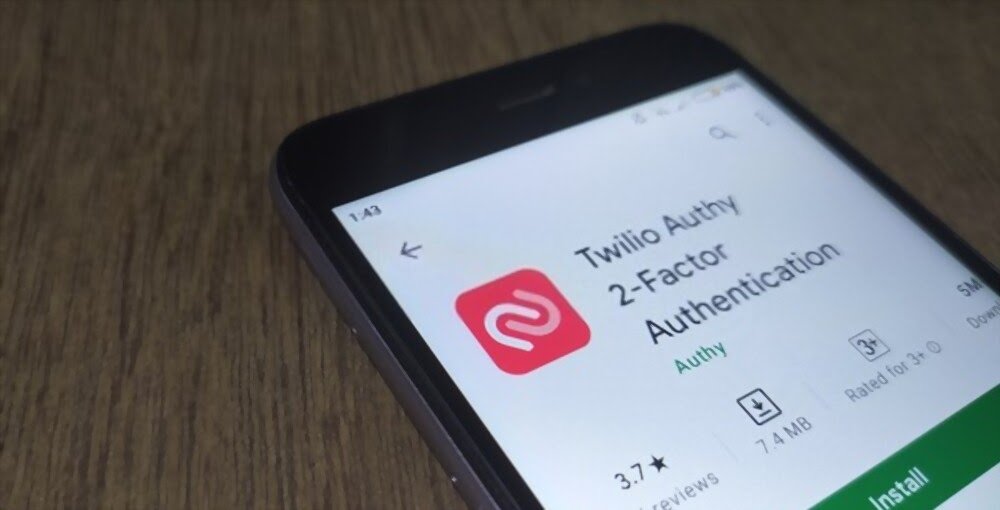
Heeft u tot nu toe nog steeds geen toegang tot uw account en kunt u Google Authenticator niet herstellen? Maak je geen zorgen! Er is nog een laatste optie om te proberen.
Bij dit laatste wordt gebruik gemaakt van een alternatieve applicatie: Authy !
Dit is een geheel gratis app waarmee u tweestapsverificatie in Google Authenticator kunt instellen. Je kunt het ook gebruiken als je hetzelfde probleem tegenkomt bij bepaalde diensten zoals Facebook, Outlook, Dropbox of zelfs Amazon .
Een van de belangrijkste voordelen blijft het feit dat het back-upkopieën genereert die in de cloud zijn opgeslagen . Om dit te doen, gebruikt het precies dezelfde algoritmen die banken gebruiken om de vertrouwelijke informatie van hun klanten te bewaren.
Wat moet u doen als u uw smartphone kwijt bent?

Bent u de toegang tot uw hoofdmobiel kwijt? Weet dat u uw identiteit kunt verifiëren in een nieuw . Google biedt u inderdaad een reeks alternatieven die nuttig voor u kunnen zijn bij het bevestigen van uw identiteit. Daarna heeft u alle kans om weer toegang te krijgen tot uw Google Authenticator-account.
Om dit resultaat te bereiken, hoeft u alleen maar op de nieuwe telefoon in te loggen op uw Google-account en een geheel nieuwe verificatie uit te voeren . Volg de verschillende richtlijnen van Google om weer toegang te krijgen tot uw account. Als dit niet lukt, aarzel dan niet om een van de hierboven gepresenteerde methoden te gebruiken.
Enkele tips waarmee u rekening moet houden bij het gebruik van Google Authenticator

We hebben zojuist de verschillende methoden gezien waarmee u weer toegang kunt krijgen tot uw verloren Google Authenticator-account. Het is tijd om u een paar aanvullende tips te geven waarmee u rekening moet houden bij het gebruik van Authenticator.
- Controleer de informatie zorgvuldig wanneer u uw apparaat bijwerkt. Een systeemupdate wijzigt inderdaad vaak de standaardwaarden van de applicatie. Daarom raden wij u ten zeerste aan om de informatie te bekijken nadat uw mobiele telefoon een update heeft ondergaan.
- Wanneer u geen toegang heeft tot de applicatie, controleer dan of de basisconfiguraties nog aanwezig zijn. Heel vaak kunnen wijzigingen met betrekking tot de tijdzone gevolgen hebben voor de toepassing.
- Als u uw telefoon kwijtraakt, moet u deze bij Google melden als gestolen of verloren . Log vervolgens zo snel mogelijk in op uw computer en wijzig het wachtwoord van al uw Google-applicaties.





